Salva le foto di Instagram su Android
Tra gli altri social network, Instagram è ora uno dei social network più popolari al mondo. È stata classificata come la piattaforma numero uno per visualizzare foto di luoghi e persone in diverse parti del mondo.
Visualizzare le foto di Instagram in photo-stream è davvero emozionante, ma non è sempre facile salvare la stessa foto sul proprio dispositivo in modo da visualizzare ogni volta che si vuole ricordare l’evento, il luogo o la persona che si sta visualizzando la sua foto.
Tuttavia, anche se non ti sarà permesso salvare le foto direttamente su Instagram, ci sono ancora diversi mezzi attraverso i quali è possibile ottenere qualsiasi foto dalla pagina di Instagram al dispositivo mobile o persino al computer. Questo articolo è dedicato a offrirti informazioni su come salvare facilmente le foto di Instagram su Android.
- Motivi per cui le persone vogliono salvare le foto di Instagram sul proprio dispositivo Android
- Modo 1: salva le foto di Instagram su Android utilizzando Facebook Messenger
- Way 2: usa Instagrabbr.Com per salvare le foto di Instagram su Android
- Way 3 – Installa l’app di salvataggio delle foto di Instagram
- Way 4: salva le foto di Instagram su Android da instagram.com
- Ulteriori letture: trasferisci le foto di Instagram scaricate da qualsiasi dispositivo a qualsiasi dispositivo
Motivi per cui le persone vogliono salvare le foto di Instagram sul proprio dispositivo Android
Instagram è stato altamente innovato offrendo agli utenti una meravigliosa esperienza sociale con momenti straordinari da condividere con la famiglia, gli amici e i propri cari. Chi frequenta instagram desidera sempre conservare molti eventi attraverso foto di persone e luoghi. È qui che entra in gioco la necessità di salvare le foto di Instagram su Android.
Il salvataggio delle foto su Android ora ti darà la possibilità di conservare tutte le foto che desideri o gli eventi che vale la pena ricordare. In effetti, questo è uno dei motivi per cui la maggior parte degli utenti Android desidera di tanto in tanto salvare le proprie foto di Instagram su Android. Se sei tra quelli che desiderano fare lo stesso, riceverai una guida professionale su come salvare le foto di Instagram su Android attraverso il contenuto di questo articolo.
Esistono diversi modi per salvare le foto di Instagram su Android, ma questo articolo si concentrerà solo sul 4 modi più semplici.
Continua a leggere per scoprire come.
Modo 1: salva le foto di Instagram su Android utilizzando Facebook Messenger
Passo 1: Apri Instagram sul tuo telefono Android
Con il dito, tocca l’app Instagram sul tuo smartphone Android per avviare l’applicazione. Cerca in giro per la foto che vuoi salvare su Instagram.
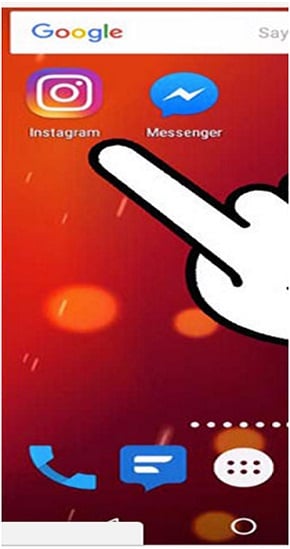
Passo 2: Seleziona la foto di Instagram che desideri
Ci sono tre punti verticali situati nell’angolo in alto a destra o nella pagina di Instagram. Fai clic sui punti e apparirà un menu a comparsa.
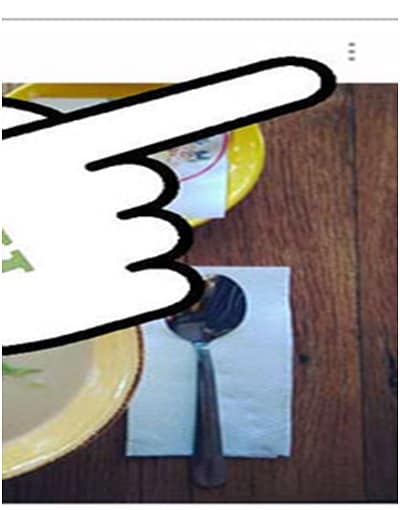
Passo 3: Seleziona Copia URL di condivisione
Questa azione copierà la foto negli appunti per incollarla quando vuoi.
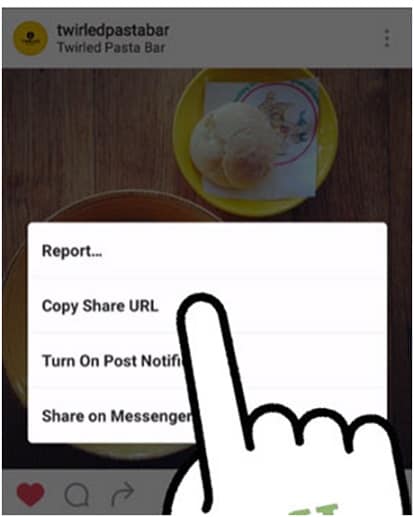
Passo 4: Vai all’app Facebook Messenger e fai clic per aprire

Passo 5: Sull’interfaccia dell’app di messaggistica di Facebook, cerca ‘Repost Bot’. Questo equivale a cercare un amico sulla pagina Facebook.
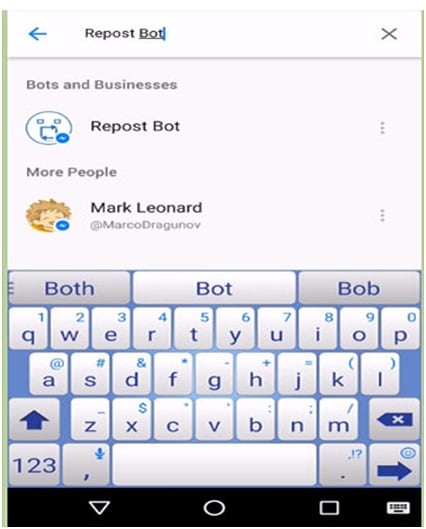
Passo 6: Incolla l’URL di condivisione instagram copiato e fai clic sul pulsante ‘Invia’. Dovresti incollare toccando lo schermo e tenendo premuto per qualche tempo.
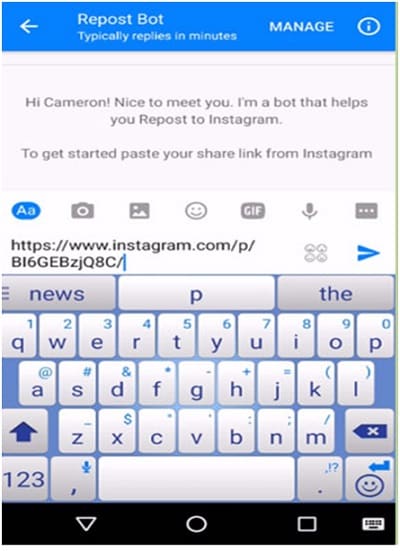
Passo 7: Tocca il pulsante ‘Download’ situato nella parte in basso a destra dello schermo. Questa azione salverà la foto sul tuo dispositivo o anche sul computer, a seconda dei casi, tramite Facebook.com
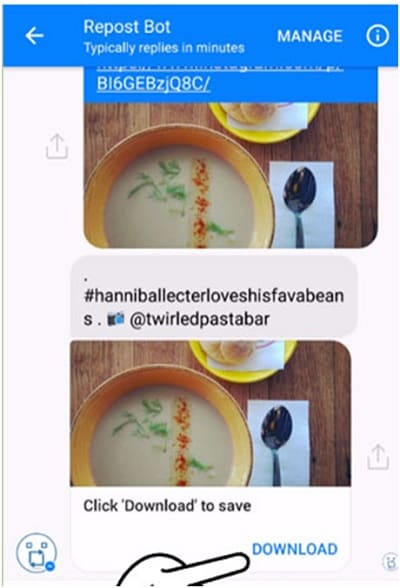
Way 2: usa Instagrabbr.Com per salvare le foto di Instagram su Android
È bello per te sapere che puoi facilmente salvare le foto di Instagram su Android con l’aiuto di instagrambbr.com. I passaggi che devi eseguire per questo sono abbastanza semplici, il che lo ha reso uno dei modi migliori per eseguire il backup o salvare le foto su Android senza passare attraverso alcuna forma di stress. Questo è uno dei migliori siti Web che verranno visualizzati quando si digita ‘scarica foto instagram utente’ sul motore di ricerca di Google. I passaggi che devi seguire per salvare le foto di Instagram su Android utilizzando Instagrabbr.com sono:
Passo 1: Cerca Instagrambbr.com da Google
Nel motore di ricerca di Google, digita ‘Scarica foto instagram utente’ e vedrai i siti che ti permetteranno di salvare le foto di instagram su Android con instagrabbr.com uno di questi.
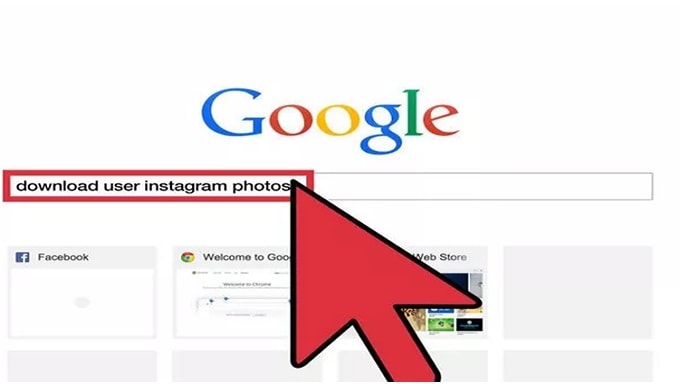
Passo 2: Seleziona Instagrabbr.Com e inizia a cercare la foto che desideri
Attraverso questo sito puoi salvare facilmente le foto di Instagram che desideri sul tuo dispositivo mobile Android senza pochi clic del mouse. Cerca la foto che desideri e salva seguendo il breve processo di salvataggio delle foto. Questo metodo è breve e semplice ma molto efficace. Puoi anche scaricare l’app di salvataggio delle foto per salvare facilmente le foto di Instagram.
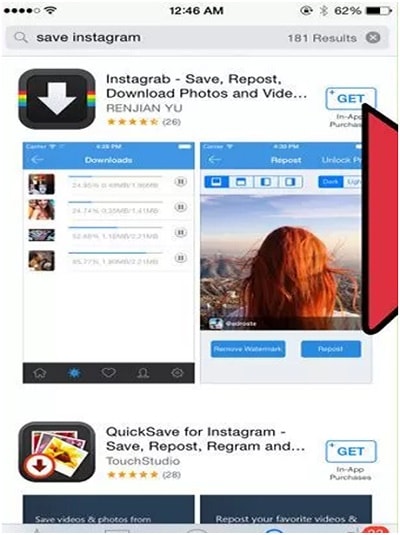
Way 3 – Installa l’app di salvataggio delle foto di Instagram
Un altro metodo efficace per salvare le foto di Instagram su Android è utilizzare l’app di salvataggio delle foto di Instagram. Ce ne sono molti su Internet che puoi usare per salvare efficacemente le foto su Android e uno di questi è EasyDownloader che può aiutarti a salvare le foto su Android seguendo semplici passaggi. I passaggi che devi seguire sono:
Step1: Installa l’app Instagram sul tuo dispositivo
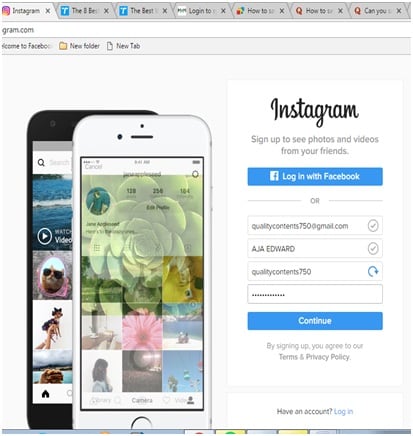
Passo 2: Scarica l’app Easydownloader
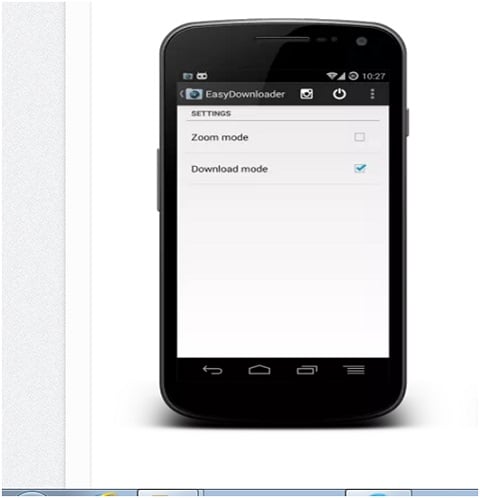
Passo 3: Apri Easy Downloader e abilita la ‘modalità download’ dalle impostazioni
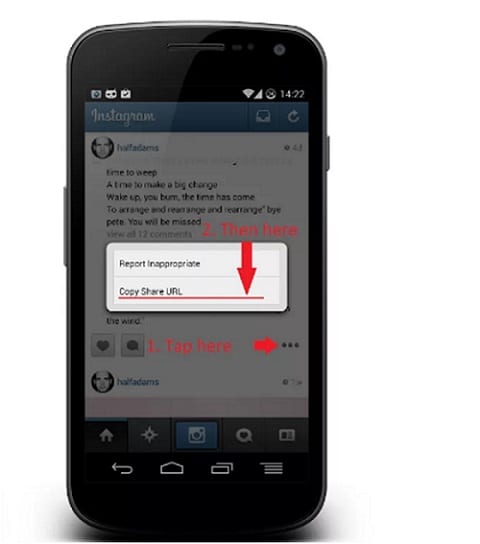
Passo 4: Dall’App seleziona l’icona a destra situata in alto a destra dello schermo per aprire instagram
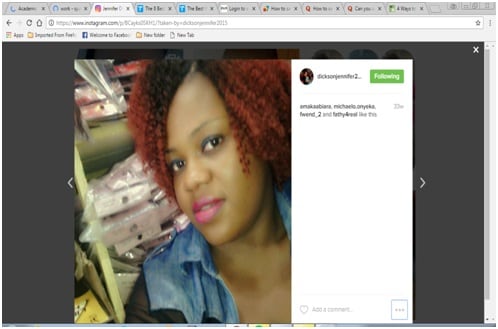
Passo 5: Sull’app di Instagram, ci sono tre punti situati sotto la foto che desideri. Fai clic e vedrai le opzioni. Basta selezionare ‘Copia URL di condivisione’.
Way 4: salva le foto di Instagram su Android da instagram.com
Sebbene il salvataggio delle foto di Instagram su Android sia possibile tramite app di terze parti, è bello sapere che ci sarà meno stress e difficoltà se si desidera salvare le foto su Android tramite Instagram.com. Puoi effettivamente salvare le tue foto preferite di Instagram su Android in un modo più sicuro ed efficace quando introduci Wondershare TunesGo nell’attività. I passaggi che devi seguire per farlo sono:
Passaggio 1: accedi a Instagram tramite www.instagram.com sul tuo PC
Una cosa interessante è che instagram.com ti consentirà di accedere facilmente alle tue foto su qualsiasi computer, il che ti consentirà di salvare facilmente qualsiasi foto desideri.
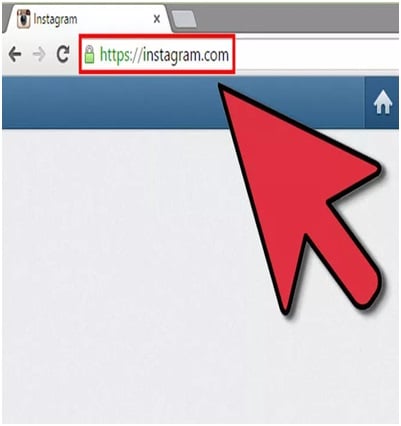
Passaggio 2: trova le foto che desideri salvare sul tuo PC
Instagram.com normalmente consente agli utenti di visualizzare solo le foto delle persone all’interno dei loro amici attuali e non ti consentirà di esplorare altre foto. Ma, per visualizzare tutti i feed degli utenti di Instagram, devi digitare https://instagram.com/ e il nome utente della persona.
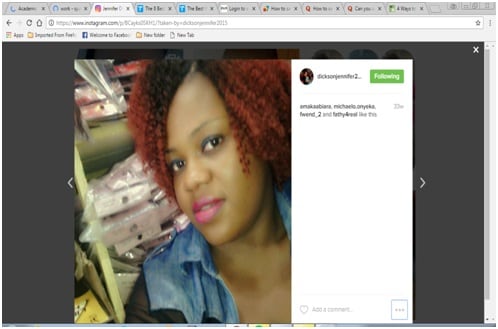
Passaggio 3: passa alla foto che desideri salvare sul PC e fai clic sull’eclipse (…) situata nell’angolo in basso a destra dello schermo.
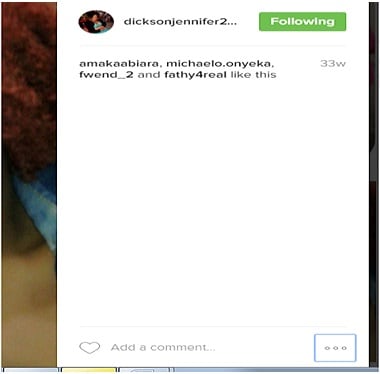
Passaggio 4. Salva l’immagine sul tuo computer.
Puoi salvare l’immagine sul tuo computer facendo clic con il pulsante destro del mouse sull’immagine e selezionando ‘Salva immagine con nome’ Verrà visualizzata la finestra di dialogo Salva per selezionare dove salvare l’immagine con il nome preferito.
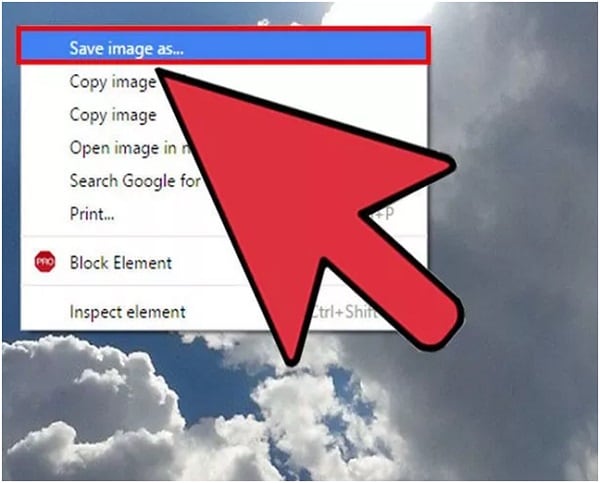
Ulteriori letture: trasferisci le foto di Instagram scaricate da qualsiasi dispositivo a qualsiasi dispositivo
Quindi hai scaricato tutte le foto piaciute da Instagram? Buon per te.
Ma sorgono altre domande, come:
Come trasferire foto da Android ad Android?
Come trasferire foto da Android a PC?
Come trasferire foto da Samsung a PC?
Rimani rilassato. Abbiamo uno strumento segreto, DrFoneTool – Phone Manager, che rende il trasferimento delle foto 10 volte più veloce rispetto ai metodi comuni.

DrFoneTool – Gestione telefono (Android)
Una soluzione unica per trasferire foto da qualsiasi dispositivo a qualsiasi dispositivo
- Trasferisci foto tra due dispositivi Android, iPhone, iPad e PC.
- Gestisci, esporta / importa musica, foto, video, contatti, SMS, app ecc.
- Trasferisci iTunes su Android (viceversa).
- 10 volte più veloce dei comuni metodi di trasferimento come Bluetooth, Wi-Fi e cloud.
- Pienamente compatibile con Android 8.0.
ultimi articoli

